Trelloサービスに代わるオープンソースLinuxでポップアップし始めており、優れています。今月初めに、Wekanプロジェクトマネージャーを取り上げました。ユーザーが自分でホストできるかんばん型のプロジェクト管理システムです。
Kanboardの紹介は、Trelloに挑戦することを目的とする自己ホスト型のタスク管理システムです。プラグイン、動的カスタムフィルターなど、提供するものがたくさんあります!
このガイドでは、さまざまなLinuxオペレーティングシステムでKanboardをセットアップしてインストールする方法について説明します。
始める前に
Kanboardは、ユーザーがWeb経由で対話できるネットワークアプリケーションです。Kanboardを使用するには、Linux OSを実行しているサーバーが必要です。
使用することをお勧めしますが、従来のLinuxサーバーは、ソフトウェアの負荷を最大限に処理できるため、LinuxデスクトップPCでKanboardを実行することも可能です。ただし、常にオンであり、ネットワークに接続されている必要があります。
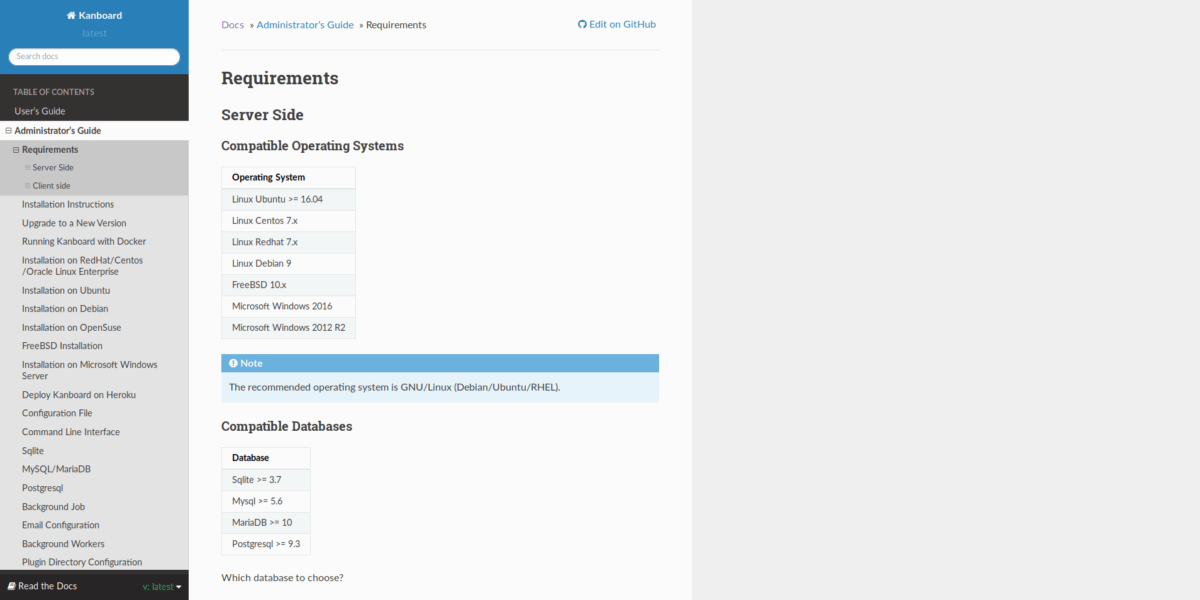
現在、Kanboardソフトウェアは複数のLinuxサーバーオペレーティングシステムをサポートしています。具体的には、Ubuntu、Debian、RedHat Enterprise Linux、CentOS、その他いくつかをサポートしています。
UbuntuサーバーにKanboardをインストールする
Kanboardのドキュメントには、Ubuntu 16。04サポートされている最新のOSとはいえ、リリース内での変更はそれほど多くないので、おそらく18.04 / 18.10でも機能するでしょう。
Kanboardのインストールを開始するには、ターミナルウィンドウを起動して、 更新 そして アップグレード Ubuntuマシンに最新のパッチがあることを確認するコマンド。
sudo apt update sudo apt upgrade -y
すべてが最新になったので、UbuntuにKanboardに必要な依存関係をインストールする必要があります。
Ubuntu 16.04 LTS
sudo apt-get install -y apache2 libapache2-mod-php7.0 php7.0-cli php7.0-mbstring php7.0-sqlite3 php7.0-opcache php7.0-json php7.0-mysql php7.0-pgsql php7.0-ldap php7.0-gd php7.0-xml
Ubuntu 18.04 LTS
sudo apt-get install -y apache2 libapache2-mod-php7.2 php7.2-cli php7.2-mbstring php7.2-sqlite3 php7.2-opcache php7.2-json php7.2-mysql php7.2-pgsql php7.2-ldap php7.2-gd php7.2-xml
ターミナルセッションをApache Webディレクトリに移動します。 CD コマンド。
cd /var/www/html
Webディレクトリに移動したら、経由でルートアクセスを取得します sudo -s コマンド。
sudo -s
を使用して、GitHubリリースページからKanboardソフトウェアの最新バージョンを入手します。 wget ダウンロードツール。
wget https://github.com/kanboard/kanboard/archive/v1.2.6.zip -O kanboard-v1.2.6.zip
を使用してZIPファイルからKanboardファイルを抽出します 解凍する コマンド。
unzip kanboard-v1.2.6.zip
Kanboardフォルダーのアクセス許可を更新します。 チャウン.
chown -R www-data:www-data kanboard-1.2.6/data
Kanboardフォルダーの名前を変更します。
mv kanboard-1.2.6 kanboard
最後に、Ubuntu WebフォルダーからZIPアーカイブを削除します。
rm kanboard-v1.2.6.zip
DebianサーバーにKanboardをインストールする
Debian LinuxはUbuntuによく似ているため、オペレーティングシステムでKanboardがサポートされています。インストールを開始するには、ターミナルを起動します。次に、 更新 そして アップグレード すべてを最新にするコマンド。
注:これらの手順はDebian 9 Stretchを対象としています。以前のリリースを使用している場合は、続行する前にマシンをアップグレードしてください。
sudo apt-get update sudo apt-get upgrade -y
次に、DebianサーバーにKanboardの依存関係をインストールする必要があります。依存関係をインストールするには、次を入力します アプトゲット ターミナルウィンドウで次のコマンドを実行します。
sudo apt-get install -y apache2 libapache2-mod-php7.0 php7.0-cli php7.0-mbstring php7.0-sqlite3 php7.0-opcache php7.0-json php7.0-mysql php7.0-pgsql php7.0-ldap php7.0-gd php7.0-xml
依存関係が処理されたら、DebianにKanboardをインストールします。を使用して CD コマンド、ターミナルを/ var / www / htmlに移動します
cd /var/www/html
を使用してルートシェルを取得する す コマンド。
su -
開発者のGitHubからKanboardの最新リリースをダウンロードします wget ダウンローダーツール。
wget https://github.com/kanboard/kanboard/archive/v1.2.6.zip -O kanboard-v1.2.6.zip
でコードを抽出します 解凍する コマンド。
unzip kanboard-v1.2.6.zip
Kanboardデータディレクトリの名前を変更します。
mv kanboard-1.2.6 kanboard
最後に、WebディレクトリからKanboard Zipアーカイブを削除します。
rm kanboard-v1.2.6.zip
RHEL / CentOSにKanboardをインストールする
Kanboardインスタンスのホストを探している場合RedHat Enterprise Linux、CentOSなどのRedHatベースのLinuxディストリビューションでは、いくつかの依存関係をインストールすることから始める必要があります。ターミナルを起動して、以下のコマンドを入力します。
sudo yum install -y php php-xml php-mbstring php-pdo php-gd unzip wget
Kanboardの実行に必要な依存関係をインストールした後、Apache Webサーバーを再起動する必要があります。
sudo systemctl restart httpd.service
を使用して CD コマンド、ターミナルウィンドウをwebフォルダーに移動します。
cd /var/www/html/
を使用してGitHubからKanboardソースコードを取得します wget ダウンローダーツール。
wget https://github.com/kanboard/kanboard/archive/v1.2.6.zip -O kanboard-v1.2.6.zip
ZIPアーカイブを解凍します 解凍する コマンド。
unzip kanboard-v1.2.6.zip
Kanboardデータフォルダーの名前を変更します。
mv kanboard-1.2.6 kanboard
Kanboard Zipアーカイブを削除して終了します。
rm kanboard-v1.2.6.zip
Kanboardへのアクセス

インストールが完了しました!あとは、Webブラウザーを開き、以下のURLにアクセスしてKanboardインスタンスにアクセスするだけです。
注:Kanboardのデフォルトのログインは admin / admin。
http://server-ip-address/kanboard/
KanboardサーバーのIPアドレスがわかりませんか?実行:
ip addr show | grep 192.168.*</ p>













コメント